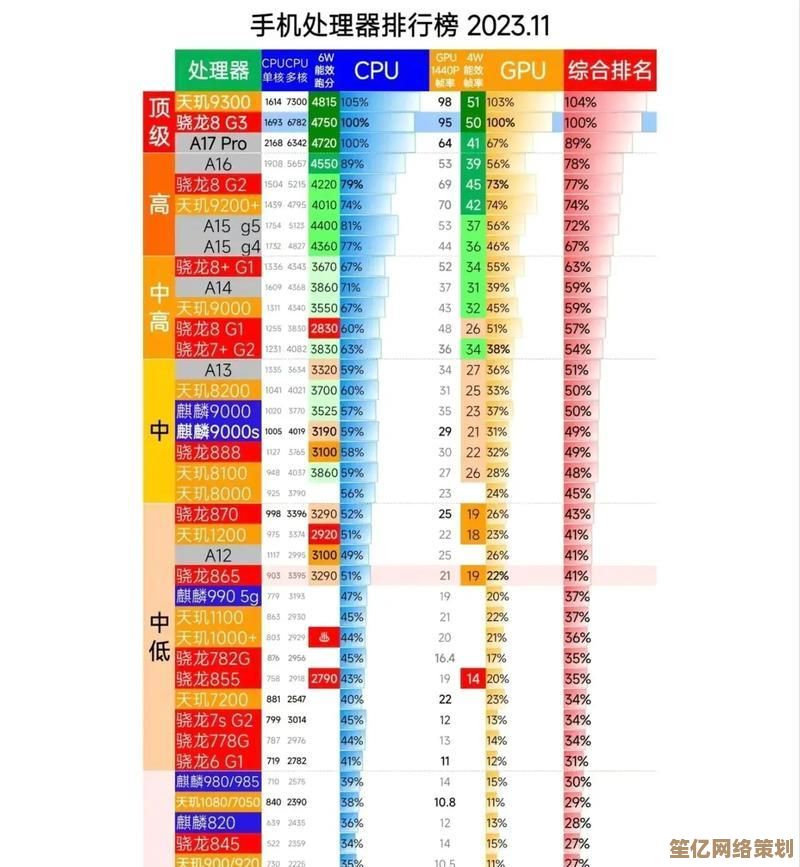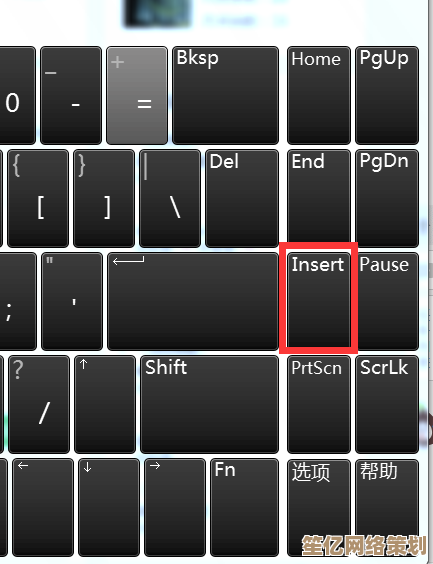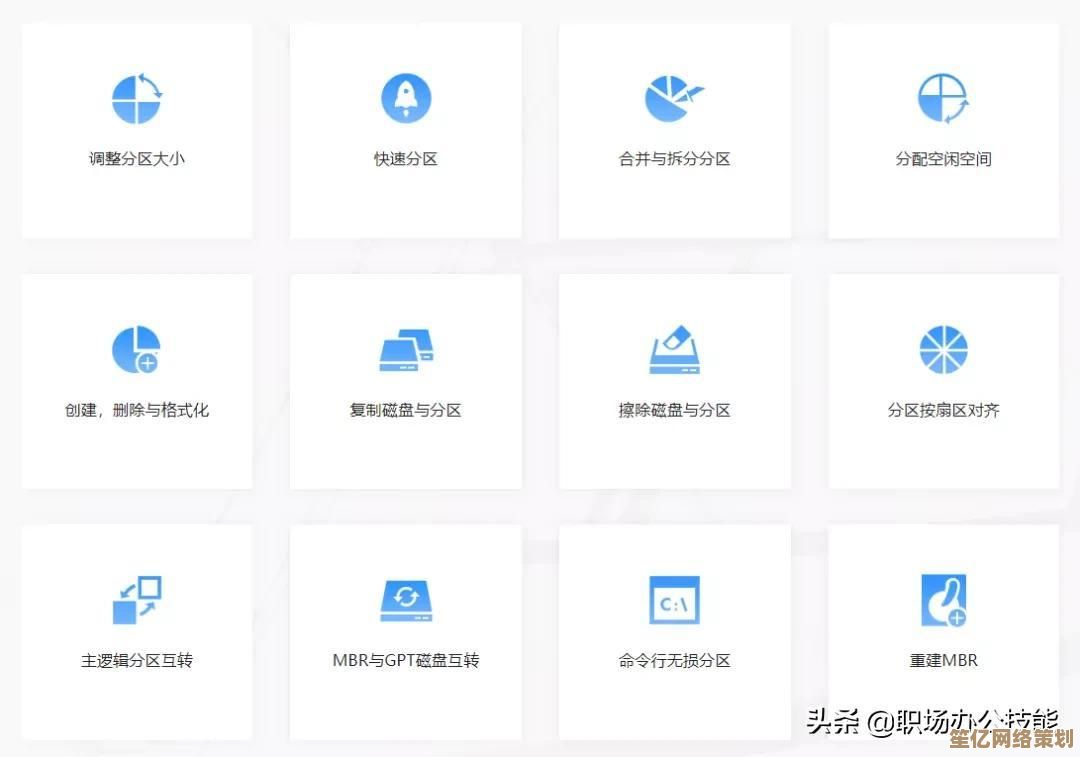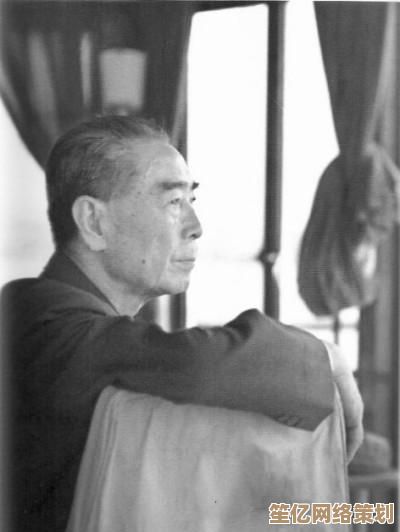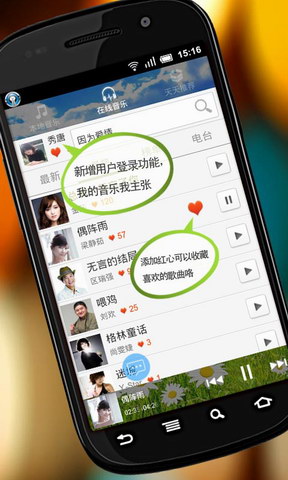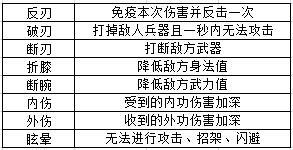惠普1020打印机驱动程序官方下载与安装指南
- 问答
- 2025-09-28 15:06:47
- 2
惠普1020打印机驱动:一场我与老古董的搏斗实录(附血泪指南)
我盯着桌上这台灰扑扑的惠普1020打印机,它像块固执的砖头,去年搬家翻出来时,我天真地想:“老伙计还能战!”结果第一次安装就给了我下马威——官网下载的通用驱动死活认不出设备,打印机沉默得像块真正的砖🧱,邻居张阿姨上周还抱怨:“小陈啊,你说这1020是不是该进博物馆了?我孙子说它比他还老!” 可它铸铁般的躯体分明还在倔强地工作着,只是需要一点“正确”的沟通方式。
第一步:在官网迷宫里挖宝(别信搜索框!) 打开惠普官网,别被清爽的首页骗了!直接搜“HP 1020 驱动”?大概率会甩给你一个庞大的“全功能解决方案”包,300MB起跳,装完还附带一堆你用不上的扫描管理工具📦。我的笨办法更有效:
- 直奔“支持 > 软件与驱动程序”
- 在搜索框精确输入“HP LaserJet 1020”(别漏了LaserJet!惠普型号命名玄学之一)
- 在结果里找那个小得可疑的“基本驱动程序”(通常只有20-30MB,名字可能叫“HP LaserJet 1020 基本驱动”或类似),认准发布日期较新的(虽然这机型驱动几年才更一次)。
- 重点陷阱: 操作系统选项!Win10/Win11用户千万别默认选“Windows 10”!这老驱动对现代系统兼容模式有依赖,试试手动选“Windows 7 (64-bit)”或“Windows 8 (64-bit)”版本,反而更可能成功,别问我为什么,惠普的祖传代码之谜🤷♂️。
血泪案例: 去年帮朋友装,不信邪用了Win10专用驱动,安装过程顺利,打印测试页时打印机嘎吱响了两声...然后彻底装死!重启、重装、换USB口全无效,差点以为硬件烧了,最后绝望中装了Win7版驱动,它居然活了!至今不明原理。
第二步:安装?不,是与系统权限的肉搏💥
双击下载的.exe文件,你以为开始了?太年轻。
- UAC弹窗恐惧症: Win10/11那该死的用户账户控制弹窗一定会跳出来拦路。必须点“是”!手滑点“否”?恭喜,安装程序表面走完流程,打印机列表里依然空空如也,别怀疑自己,重头再来吧。
- “找不到设备”幽灵: 驱动装完,兴奋地插上USB线...Windows可能一脸茫然:“啥设备?不认识”。此时要冷血:
- 拔掉打印机USB线(重要!)
- 打开“设备管理器”,盯着“通用串行总线控制器”或“其他设备”下面有没有打着黄色感叹号的未知设备(可能就是它!)
- 右键点击它 > 更新驱动程序 > 浏览我的电脑以查找驱动程序
- 指向你刚刚安装驱动时解压的文件夹(通常在
C:\Program Files (x86)\HP\...或C:\SWSetup\...里,找包含.inf文件的目录) - 让系统自己搜,它大概率会恍然大悟:“哦!原来是HP 1020啊!”
第三步:打印测试页?先拜拜打印机之神🙏 当打印机终于出现在你的设备列表里,别急着欢呼,虔诚地:
- 打开“控制面板” > “设备和打印机”
- 右键点击“HP LaserJet 1020”图标 > “打印机属性”
- 找到“打印测试页”按钮,深吸一口气,点下去!
如果它吐出了那张写着“恭喜!你的打印机安装成功”的纸... 🎉 你战胜了惠普祖传驱动的诅咒!值得开罐可乐庆祝(别喷到打印机上)。
如果没反应? 检查物理连接(USB线插牢了吗?电源灯亮吗?)、重启大法(电脑和打印机都关掉,先开打印机等就绪再开电脑)、重复第二步的“设备管理器认亲”流程。终极玄学: 换根质量好的USB线!我遇到过一根劣质线导致打印机时认时不认,换了线世界都清净了。
为什么死磕1020? 因为它皮实啊!硒鼓便宜得像白菜,卡纸了暴力拍两下多半能好,激光打印字迹十年不褪,新打印机花里胡哨的Wi-Fi、云打印、触摸屏...对我这种只想安静打几页文档的人来说,都是浮云,这台老1020,就像我那辆除了喇叭不响哪都响的老自行车,破,但能把你从A点可靠地送到B点。
下次当你看到角落吃灰的HP 1020,别急着判它死刑,按这份带着我汗水和咒骂的指南试试,说不定这台老战士,还能为你再战三百回合,毕竟,在这个计划报废的时代,能修好/救活一个老物件带来的成就感,可比拆新机包装爽多了!💪

本文由太叔访天于2025-09-28发表在笙亿网络策划,如有疑问,请联系我们。
本文链接:http://waw.haoid.cn/wenda/12839.html